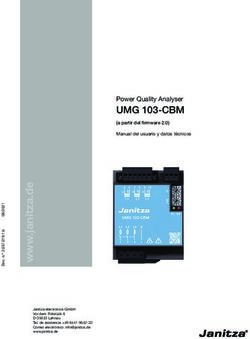VENU 2 SERIES Manual del usuario
←
→
Transcripción del contenido de la página
Si su navegador no muestra la página correctamente, lea el contenido de la página a continuación
© 2021 Garmin Ltd. o sus subsidiarias
Todos los derechos reservados. De acuerdo con las leyes de copyright, este manual no podrá copiarse, total o parcialmente, sin el consentimiento por escrito de Garmin. Garmin se
reserva el derecho a cambiar o mejorar sus productos y a realizar modificaciones en el contenido de este manual sin la obligación de comunicar a ninguna persona u organización
tales modificaciones o mejoras. Visita www.garmin.com para ver actualizaciones e información adicional sobre el uso de este producto.
Garmin , el logotipo de Garmin, ANT+ , Approach , Auto Lap , Auto Pause , Edge y Venu son marcas comerciales de Garmin Ltd. o sus subsidiarias, registradas en Estados Unidos
® ® ® ® ® ® ®
y en otros países. Body Battery™, Connect IQ™, Firstbeat Analytics™, Garmin AutoShot™, Garmin Connect™, Garmin Express™, Garmin Golf™, Garmin Index™, Garmin Move IQ™,
Garmin Pay™, Health Snapshot™, tempe™, TrueUp™ y Varia™ son marcas comerciales de Garmin Ltd. o sus subsidiarias. Estas marcas comerciales no se podrán utilizar sin
autorización expresa de Garmin.
Android™ es una marca comercial de Google LLC. Apple , iPhone y iTunes son marcas comerciales de Apple Inc., registradas en Estados Unidos y en otros países. La marca y el
® ® ®
logotipo de BLUETOOTH son propiedad de Bluetooth SIG, Inc. y se utilizan bajo licencia por Garmin. iOS es una marca comercial registrada de Cisco Systems, Inc., usada bajo
® ®
licencia por Apple Inc. Wi‑Fi es una marca comercial registrada de Wi-Fi Alliance Corporation. Windows es una marca comercial registrada de Microsoft Corporation en Estados
® ®
Unidos y en otros países. Otras marcas y nombres comerciales pertenecen a sus respectivos propietarios.
Este producto cuenta con la certificación ANT+ . Visita www.thisisant.com/directory para obtener una lista de productos y aplicaciones compatibles.
®
M/N: A03947, A03948
El número de registro COFETEL/IFETEL puede ser revisado en el manual a través de la siguiente página de internet.Contenido Garmin Pay.....................................10
Configurar el monedero Garmin Pay... 10
Introducción..................................... 1 Pagar una compra con el reloj............. 11
Descripción general del dispositivo....... 1 Agregar una tarjeta a tu monedero de
Sugerencias sobre la pantalla Garmin Pay............................................ 11
táctil...................................................... 2 Gestionar tus tarjetas Garmin Pay... 11
Bloquear y desbloquear la pantalla Cambiar el código de acceso de
táctil.................................................. 2 Garmin Pay............................................ 12
Usar el menú de controles.................. 2
Iconos................................................... 3 Funciones de seguimiento y
Configurar el reloj.................................... 3 seguridad....................................... 12
Añadir contactos de emergencia......... 12
Funciones inteligentes..................... 3 Añadir contactos................................... 12
Vincular el smartphone........................... 3 Detección de incidentes....................... 13
Funciones de conectividad..................... 4 Activar y desactivar la detección de
Notificaciones del teléfono................. 4 incidencias......................................... 13
Activar notificaciones Bluetooth.... 4 Solicitar asistencia................................ 13
Visualizar las notificaciones........... 5
Responder a un mensaje de Funciones de frecuencia cardiaca...13
texto.................................................. 5 Frecuencia cardiaca a través de la
Recibir una llamada de teléfono..... 5 muñeca.................................................. 14
Gestionar las notificaciones........... 5 Usar el dispositivo............................. 14
Desactivar la conexión del Sugerencias para los datos erróneos
smartphone con Bluetooth............. 6 del monitor de frecuencia
Usar el modo no molestar.................. 6 cardiaca............................................. 14
Encontrar el teléfono........................... 6 Ver información de frecuencia
Funciones de Connect IQ........................ 6 cardiaca............................................. 15
Descargar funciones de Connect Configurar una alerta de frecuencia
IQ.......................................................... 6 cardiaca anómala.............................. 15
Descargar funciones Connect IQ Transmitir frecuencia cardiaca........ 16
desde tu ordenador............................. 7 Desactivar el sensor de frecuencia
Funciones de conectividad Wi‑Fi........... 7 cardiaca en la muñeca...................... 16
Conectarse a una red Wi‑Fi................. 7 Acerca de las zonas de frecuencia
cardiaca................................................. 16
Música............................................. 7 Configurar zonas de frecuencia
cardiaca............................................. 16
Descargar contenido de audio
personal................................................... 8 Objetivos de entrenamiento............. 17
Establecer la conexión con un proveedor Cálculo de las zonas de frecuencia
externo..................................................... 8 cardiaca............................................. 17
Descargar contenido de audio de Acerca de la estimación del VO2
proveedores externos......................... 8 máximo.................................................. 17
Desconectarse de un proveedor Obtener la estimación del consumo
externo................................................. 8 máximo de oxígeno........................... 18
Conectar auriculares Bluetooth..............9 Consultar tu edad según tu forma
física...................................................... 18
Reproducir música.................................. 9
Pulsioxímetro........................................ 18
Controles de reproducción de
música................................................... 10 Obtener lecturas de pulsioximetría.. 18
Contenido iCambiar el modo de seguimiento de Actividades al aire libre.........................29
pulsioximetría.................................... 19 Salir a correr...................................... 30
Consejos para los datos erróneos del Realizar un recorrido......................... 30
pulsioxímetro..................................... 19 Visualizar las actividades de esquí.. 30
Nadar en piscina................................... 31
Monitor de actividad....................... 19 Configurar el tamaño de piscina...... 31
Objetivo automático.............................. 20 Terminología de natación................. 31
Usar la alerta de inactividad................. 20 Golf......................................................... 31
Monitor del sueño................................. 20 Descargar campos de golf............... 31
Minutos de intensidad.......................... 20 Jugar al golf....................................... 32
Obtener minutos de intensidad........ 20 Información sobre el hoyo................ 32
Garmin Move IQ™.................................. 21 Cambiar la ubicación del
Configurar el monitor de actividad...... 21 banderín......................................... 33
Desactivar el monitor de actividad...21 Visualizar de la dirección al
banderín......................................... 33
Sugerencias rápidas....................... 22 Visualizar las distancias de
Ver sugerencias rápidas....................... 23 aproximación y del dogleg................ 33
Personalizar las sugerencias Ver obstáculos.................................. 34
rápidas............................................... 23 Medir un golpe con Garmin
Variabilidad de la frecuencia cardiaca y AutoShot™.......................................... 34
nivel de estrés....................................... 23 Registrar la puntuación..................... 35
Usar la sugerencia rápida de nivel de Configurar el método de
estrés................................................. 24 puntuación..................................... 35
Body Battery.......................................... 24 Realizar el seguimiento de
Ver la sugerencia rápida de Body estadísticas de golf....................... 35
Battery................................................ 24 Registrar estadísticas de golf....... 36
Sugerencias para unos datos de Body Visualizar el historial de golpes........36
Battery más precisos........................ 24 Ver el resumen de tu recorrido......... 36
Salud de la mujer................................... 25 Finalizar un recorrido........................ 36
Seguimiento del ciclo menstrual...... 25 Aplicación Garmin Golf..................... 36
Seguimiento del embarazo............... 25
Seguimiento de hidratación................. 25 Entrenamiento................................ 37
Utilizar la sugerencia rápida de Configuración del perfil del usuario..... 37
seguimiento de hidratación.............. 26 Sesiones de entrenamiento.................. 37
Iniciar una sesión de
Aplicaciones y actividades............. 26 entrenamiento................................... 37
Iniciar una actividad.............................. 27 Usar los planes de entrenamiento de
Consejos para registrar las Garmin Connect.................................37
actividades.........................................27 Planes de entrenamiento
Detener una actividad........................... 27 adaptables..................................... 37
Añadir una actividad personalizada.... 27 Iniciar la sesión de entrenamiento
Añadir o quitar una actividad de hoy............................................. 38
favorita................................................... 28 Ver sesiones de entrenamiento
Health Snapshot.................................... 28 programadas................................. 38
Actividades en interiores...................... 28 Récords personales.............................. 38
Registrar una actividad de Visualizar tus récords personales.... 38
entrenamiento de fuerza...................29 Restablecer un récord personal....... 38
Calibrar la distancia de la cinta........ 29 Eliminar un récord personal.............. 39
ii ContenidoEliminar todos los récords Configurar la hora..............................51
personales......................................... 39 Husos horarios.............................. 51
Configurar la hora
Navegación.................................... 39 manualmente................................. 51
Guardar la ubicación............................. 39 Configurar una alarma.................. 52
Eliminar una ubicación...................... 39 Borrar una alarma.......................... 52
Navegar hacia una ubicación Iniciar el temporizador de cuenta
guardada................................................ 40 atrás............................................... 52
Navegar de vuelta al inicio................... 40 Usar el cronómetro........................ 52
Detener la navegación.......................... 40 Personalizar la configuración de la
Brújula.................................................... 40 pantalla.............................................. 53
Calibrar la brújula manualmente...... 40 Cambiar las unidades de medida..... 53
Configurar Garmin Connect..................53
Historial......................................... 41
Usar el historial..................................... 41 Sensores inalámbricos................... 53
Visualizar el tiempo en cada zona de Vincular los sensores inalámbricos..... 54
frecuencia cardiaca........................... 41 Podómetro............................................. 54
Garmin Connect.................................... 42 Calibración del podómetro............... 54
Uso de la aplicación Garmin Mejorar la calibración del
Connect.............................................. 43 podómetro......................................... 54
Usar Garmin Connect en tu Usar un sensor de velocidad o cadencia
ordenador.......................................... 43 opcional para bicicleta..........................55
Calibración del sensor de
Personalización del dispositivo...... 43 velocidad............................................ 55
Cambiar la pantalla del reloj................. 43 Sensores de palo................................... 55
Crear una pantalla de reloj Conocer la situación alrededor............ 55
personalizada.................................... 44 tempe..................................................... 55
Editar una pantalla de reloj............... 44
Personalizar el menú de controles...... 44 Información del dispositivo............ 55
Configurar un acceso directo a un Acerca de la pantalla AMOLED............ 55
control.................................................... 45 Cargar el dispositivo............................. 56
Configurar actividades y Actualizaciones del producto............... 56
aplicaciones.......................................... 46 Actualizar el software mediante la
Personalizar las pantallas de aplicación Garmin Connect.............. 56
datos.................................................. 47 Actualizar el software mediante
Alertas................................................ 48 Garmin Express................................. 57
Establecer una alerta.....................48 Visualizar la información del
Auto Lap............................................. 49 dispositivo............................................. 57
Marcar vueltas mediante la Ver la información sobre las
función Auto Lap........................... 49 normativas y la conformidad de la
Usar Auto Pause®............................. 49 etiqueta electrónica.......................... 57
Usar el desplazamiento automático de Especificaciones................................... 57
la pantalla.......................................... 49 Información sobre la autonomía de la
Cambiar la configuración del GPS... 50 batería................................................ 58
Configurar el teléfono y la tecnología Realizar el cuidado del dispositivo...... 58
Bluetooth............................................... 50 Limpieza del dispositivo................... 58
Administrador de batería...................... 50 Cambiar las correas.............................. 59
Configurar el sistema........................... 51
Contenido iiiSolución de problemas................... 59
¿Es mi smartphone compatible con mi
dispositivo?........................................... 59
No puedo conectar el teléfono al
dispositivo............................................. 59
No puedo conectar los auriculares al
dispositivo............................................. 59
La música se entrecorta o los
auriculares no permanecen
conectados............................................ 60
Mi dispositivo está en otro idioma.......60
Mi dispositivo no muestra la hora
correcta.................................................. 60
Optimizar la autonomía de la batería.. 60
Reiniciar el dispositivo.......................... 61
Restablecer toda la configuración
predeterminada..................................... 61
Adquisición de señales de satélite...... 61
Mejora de la recepción de satélites
GPS..................................................... 61
Monitor de actividad............................. 61
Mi recuento de pasos no parece
preciso............................................... 62
El número de pisos subidos no parece
preciso............................................... 62
Más información................................... 62
Apéndice........................................ 63
Campos de datos.................................. 63
Clasificaciones estándar del consumo
máximo de oxígeno.............................. 65
Tamaño y circunferencia de la rueda.. 66
Definiciones de símbolos..................... 67
Índice............................................. 68
iv ContenidoIntroducción
ADVERTENCIA
Consulta la guía Información importante sobre el producto y tu seguridad que se incluye en la caja del producto y
en la que encontrarás advertencias e información importante sobre el producto.
Consulta siempre a tu médico antes de empezar o modificar cualquier programa de ejercicios.
Descripción general del dispositivo
Botón de acción: mantenlo pulsado para encender el dispositivo.
Púlsalo para iniciar y detener el tiempo de actividad.
Mantenlo pulsado dos segundos para ver el menú de controles, incluida la alimentación del dispositivo.
Mantenlo pulsado hasta que sientas 3 vibraciones para iniciar la función de asistencia (Funciones de
seguimiento y seguridad, página 12).
Botón (menú) Atrás: púlsalo para volver a la pantalla anterior, excepto durante una actividad.
Durante una actividad, púlsalo para marcar una nueva vuelta, comenzar una nueva serie o postura o avanzar
a la siguiente fase de una sesión de entrenamiento.
Mantenla pulsada para ver un menú de configuración del dispositivo y opciones para la pantalla actual.
Pantalla táctil: desliza el dedo hacia arriba o hacia abajo para desplazarte por los vistas, las funciones y los
menús.
Tócala para realizar selecciones.
Tócala dos veces para activar el dispositivo.
Desliza el dedo hacia la derecha para volver a la pantalla anterior.
Durante una actividad, desliza el dedo hacia la derecha para ver la pantalla del reloj y las vistas.
Desde la pantalla del reloj, desliza el dedo hacia la derecha para ver la función de acceso directo.
Introducción 1Sugerencias sobre la pantalla táctil
• Desliza el dedo hacia arriba o hacia abajo para desplazarte por las listas y los menús.
• Desliza el dedo hacia arriba o hacia abajo para desplazarte rápidamente.
• Toca un elemento para seleccionarlo.
• En la pantalla del reloj, desliza el dedo hacia arriba o hacia abajo para desplazarte por las sugerencias
rápidas del dispositivo.
• Toca una sugerencia rápida para ver información adicional si está disponible.
• Durante una actividad, desliza el dedo hacia arriba o hacia abajo para ver la siguiente pantalla de datos.
• Durante una actividad, desliza el dedo hacia la derecha para ver la pantalla del reloj y las sugerencias rápidas,
y desliza el dedo hacia la izquierda para volver a los campos de datos de la actividad.
• Cuando estén disponibles, selecciona o desliza el dedo hacia arriba para ver las opciones adicionales del
menú.
• Haz que cada selección de menú sea una acción claramente diferenciada.
Bloquear y desbloquear la pantalla táctil
Puedes bloquear la pantalla táctil para evitar toques involuntarios cuando no la estés utilizando.
1 Mantén pulsado para ver el menú de controles.
2 Selecciona .
La pantalla táctil se bloquea y deja de responder a las pulsaciones hasta que se vuelve a desbloquear.
3 Mantén pulsado cualquier botón para desbloquear la pantalla táctil.
Usar el menú de controles
El menú de controles contiene accesos directos personalizables, como bloquear la pantalla táctil o apagar el
dispositivo.
NOTA: puedes añadir, reordenar y borrar los accesos directos en el menú de controles (Personalizar el menú de
controles, página 44).
1 Desde cualquier pantalla, mantén pulsado dos segundos.
2 Selecciona una opción.
2 IntroducciónIconos
Si el icono parpadea, significa que el dispositivo está buscando señal. Si el icono permanece fijo, significa que
se ha encontrado señal o que el sensor está conectado. Si el icono se muestra con una barra diagonal
atravesándolo significa que la función está desactivada.
Estado de conexión del smartphone
Estado del monitor de frecuencia cardiaca
Estado del podómetro
Estado de LiveTrack
Estado de los sensores de velocidad y cadencia
Estado de las luces para bicicleta Varia™
Estado del radar para bicicleta Varia
Estado del sensor tempe™
Configurar el reloj
Haz lo siguiente si quieres aprovechar al máximo las funciones de tu Venu 2 series.
• Vincula el dispositivo con tu smartphone con la aplicación Garmin Connect™ (Vincular el smartphone,
página 3).
• Configura redes Wi‑Fi (Conectarse a una red Wi‑Fi, página 7).
®
• Configura música (Música, página 7).
• Configura tu monederoGarmin Pay™ (Configurar el monedero Garmin Pay, página 10).
• Configura funciones de seguridad (Funciones de seguimiento y seguridad, página 12).
Funciones inteligentes
Vincular el smartphone
Para configurar el dispositivo Venu 2 series, deberás haberlo vinculado directamente a través de la aplicación
Garmin Connect y no desde la configuración de Bluetooth de tu smartphone.
®
1 Desde la tienda de aplicaciones de tu smartphone, instala y abre la aplicación Garmin Connect.
2 Selecciona una opción para activar el modo de vinculación en el dispositivo:
• Si es la primera vez que configuras el dispositivo, mantén pulsado para encenderlo.
• Si previamente habías decidido omitir el proceso de vinculación o si el dispositivo estaba vinculado a otro
smartphone, mantén pulsado y selecciona > Conectividad > Vincular teléfono para acceder al
modo de vinculación de forma manual.
3 Selecciona una de las opciones para añadir el dispositivo a tu cuenta de Garmin Connect:
• Si es el primer dispositivo que vinculas con la aplicación Garmin Connect, sigue las instrucciones que
aparecen en pantalla.
• Si ya has vinculado otro dispositivo con la aplicación Garmin Connect, desde el menú o ,
selecciona Dispositivos Garmin > Añadir dispositivo y sigue las instrucciones que se muestran en
pantalla.
Funciones inteligentes 3Funciones de conectividad Las funciones de conectividad están disponibles en tu dispositivo Venu 2 series cuando se conecta a un smartphone compatible mediante la tecnología Bluetooth y se instala la aplicación Garmin Connect en dicho smartphone. Visita www.garmin.com/apps para obtener más información. También hay algunas funciones disponibles cuando conectas tu dispositivo a una red Wi‑Fi. Notificaciones del teléfono: muestra notificaciones y mensajes del teléfono en tu dispositivo Venu 2 series. LiveTrack: permite que tus familiares y amigos puedan seguir tus competiciones y actividades de entrenamiento en tiempo real. Puedes invitar a tus seguidores a través del correo electrónico o de las redes sociales, lo que les permitirá ver tus datos en tiempo real en una página de seguimiento de Garmin Connect. Carga de actividades en Garmin Connect: envía tu actividad de forma automática a tu cuenta de Garmin Connect en cuanto terminas de grabarla. Connect IQ™: te permite ampliar las funciones del dispositivo con nuevas pantallas para el reloj, sugerencias rápidas, aplicaciones y campos de datos. Actualizar el software: te permite actualizar el software del dispositivo. El tiempo: te permite ver las condiciones meteorológicas actuales y las previsiones del tiempo. Sensores Bluetooth: te permite conectar sensores compatibles con Bluetooth, como un monitor de frecuencia cardiaca. Buscar mi teléfono: localiza un smartphone perdido que se haya vinculado con tu dispositivo Venu 2 series y que se encuentre dentro del alcance Bluetooth en ese momento. Buscar mi dispositivo: localiza un dispositivo Venu 2 series perdido que se haya vinculado con tu smartphone y que se encuentre dentro del alcance Bluetooth en ese momento. Notificaciones del teléfono Para recibir las notificaciones del teléfono, es necesario vincular un smartphone compatible que se encuentre dentro del alcance Bluetooth con el dispositivo. Cuando tu teléfono recibe mensajes, se envían notificaciones a tu dispositivo. Activar notificaciones Bluetooth Antes de activar las notificaciones, debes vincular el dispositivo Venu 2 series con un smartphone compatible (Vincular el smartphone, página 3). 1 Mantén . 2 Selecciona > Conectividad > Teléfono > Notificaciones. 3 Selecciona Durante la actividad para configurar las preferencias de las notificaciones que se muestran mientras se registra una actividad. 4 Selecciona una preferencia para las notificaciones. 5 Selecciona No durante la actividad para configurar las preferencias de las notificaciones que se muestran mientras el dispositivo está en modo reloj. 6 Selecciona una preferencia para las notificaciones. 7 Selecciona Tiempo de espera. 8 Selecciona la duración del tiempo de espera. 9 Selecciona Privacidad. 10 Selecciona una preferencia de privacidad. 4 Funciones inteligentes
Visualizar las notificaciones
1 Desde la pantalla del reloj, desliza el dedo hacia arriba o hacia abajo para ver la sugerencia rápida de
notificaciones.
2 Selecciona la sugerencia rápida.
3 Selecciona una notificación para leerla entera.
4 Desliza el dedo hacia arriba para ver las opciones de notificaciones.
5 Selecciona una opción:
• Para realizar una acción con la notificación, selecciona una acción, como Ignorar o Responder.
Las acciones disponibles dependen del tipo de notificación y del sistema operativo del teléfono. Al ignorar
una notificación en el teléfono o el dispositivo de la Venu 2 series, dejará de aparecer en la sugerencia
rápida.
• Para volver a la lista de notificaciones, desliza el dedo hacia la derecha.
Responder a un mensaje de texto
NOTA: esta función solo está disponible para smartphones Android™.
Cuando el dispositivo Venu 2 series recibe una notificación de mensaje de texto, puedes enviar una de las
respuestas rápidas que hay disponibles en la lista de mensajes. Puedes personalizar estos mensajes en la
aplicación Garmin Connect.
NOTA: esta función utiliza el teléfono para enviar los mensajes de texto. Pueden aplicarse las tarifas y los
límites de datos para mensajes de texto habituales. Ponte en contacto con tu operador de telefonía móvil para
obtener más información.
1 Desliza el dedo hacia arriba o abajo para ver la sugerencia rápida de notificaciones.
2 Selecciona la sugerencia rápida.
3 Selecciona una notificación de mensaje de texto.
4 Desliza el dedo hacia arriba para ver las opciones de notificaciones.
5 Selecciona Responder.
6 Selecciona un mensaje de la lista.
El teléfono envía el mensaje seleccionado como un mensaje de texto.
Recibir una llamada de teléfono
Cuando recibes una llamada de teléfono en el smartphone conectado, el dispositivo Venu 2 series muestra el
nombre o el número de teléfono de la persona que llama.
• Para aceptar la llamada, selecciona .
NOTA: para hablar con la persona que llama, debes utilizar el smartphone conectado.
• Para rechazar la llamada, selecciona .
• Para rechazar la llamada y responder inmediatamente con un mensaje de texto, selecciona y luego
selecciona un mensaje de la lista.
NOTA: esta función solo está disponible si el dispositivo está conectado a un smartphone Android.
Gestionar las notificaciones
Puedes utilizar tu smartphone compatible para gestionar las notificaciones que aparecen en tu dispositivo Venu
2 series.
Selecciona una opción:
• Si utilizas un dispositivo iPhone , accede a la configuración de notificaciones iOS y selecciona los
® ®
elementos que quieres que aparezcan en el dispositivo.
• Si utilizas un smartphone Android, accede a la aplicación Garmin Connect y selecciona Configuración >
Notificaciones.
Funciones inteligentes 5Desactivar la conexión del smartphone con Bluetooth
Puede desactivar la conexión del smartphone Bluetooth desde el menú de controles.
NOTA: puedes añadir opciones en el menú de controles (Personalizar el menú de controles, página 44).
1 Mantén pulsado para ver el menú de controles.
2 Selecciona el estado de para desactivar la conexión del smartphone Bluetooth en tu dispositivo Venu 2
series.
Consulta el manual del usuario de tu dispositivo móvil para desactivar la tecnología Bluetooth del dispositivo
móvil.
Usar el modo no molestar
Puedes utilizar el modo no molestar para desactivar las vibraciones y la visualización de alertas y
notificaciones. Este modo desactiva la configuración de gestos (Personalizar la configuración de la pantalla,
página 53). Por ejemplo, puedes utilizar este modo cuando vayas a dormir o a ver una película.
• Para activar o desactivar manualmente el modo no molestar, mantén pulsado y selecciona .
• Para activar o desactivar automáticamente el modo no molestar durante tus horas de sueño, ve a la
configuración del dispositivo en la aplicación Garmin Connect y selecciona Sonidos y alertas > No molestar
durante el sueño.
Encontrar el teléfono
Puedes utilizar esta función para localizar un smartphone perdido que se haya vinculado mediante la tecnología
inalámbrica Bluetooth y que se encuentre en ese momento dentro del alcance.
1 Mantén pulsado .
2 Selecciona .
En la pantalla del Venu 2 series se muestran barras de intensidad de señal y el smartphone reproduce una
alerta audible. Las barras aumentarán a medida que te acerques a tu smartphone.
3 Para detener la búsqueda, pulsa .
Funciones de Connect IQ
Puedes añadir funciones de Connect IQ al reloj de Garmin u otros proveedores a través de la aplicación
®
Connect IQ. Puedes personalizar el dispositivo con pantallas para el reloj, campos de datos, sugerencias
rápidas y aplicaciones.
Pantallas para el reloj: te permiten personalizar la apariencia del reloj.
Campos de datos: te permiten descargar nuevos campos para mostrar los datos del sensor, la actividad y el
historial de nuevas y distintas maneras. Puedes añadir campos de datos de Connect IQ a las páginas y
funciones integradas.
Sugerencias rápidas: ofrecen información de un vistazo, incluidos los datos y las notificaciones del sensor.
Aplicaciones: añaden nuevas funciones interactivas al reloj, como nuevos tipos de actividades de fitness y al
aire libre.
Descargar funciones de Connect IQ
Para poder descargar funciones de la aplicación Connect IQ, debes vincular el dispositivo Venu 2 series con tu
smartphone (Vincular el smartphone, página 3).
1 Desde la tienda de aplicaciones de tu smartphone, instala y abre la aplicación Connect IQ.
2 Si es necesario, selecciona tu dispositivo.
3 Selecciona una función Connect IQ.
4 Sigue las instrucciones que se muestran en la pantalla.
6 Funciones inteligentesDescargar funciones Connect IQ desde tu ordenador
1 Conecta el dispositivo al ordenador mediante un cable USB.
2 Visita apps.garmin.com y regístrate.
3 Selecciona una función Connect IQ y descárgala.
4 Sigue las instrucciones que se muestran en la pantalla.
Funciones de conectividad Wi‑Fi
Carga de actividades en tu cuenta de Garmin Connect: envía tu actividad de forma automática a tu cuenta de
Garmin Connect en cuanto terminas de grabarla.
Contenido de audio: permite sincronizar contenido de audio de proveedores externos.
Actualizaciones de software: puedes descargar e instalar el software más reciente.
Sesiones y planes de entrenamiento: puedes buscar y seleccionar sesiones y planes de entrenamiento en el
sitio de Garmin Connect. La próxima vez que se sincronice el dispositivo, los archivos se enviarán de forma
inalámbrica a tu dispositivo.
Conectarse a una red Wi‑Fi
Debes conectar el dispositivo a la aplicación Garmin Connect en tu smartphone o a la aplicación Garmin
Express™ en tu ordenador antes de poder conectarte a una red Wi‑Fi.
Para sincronizar tu dispositivo con un proveedor de música de terceros, debes conectarte a Wi‑Fi. Conectar el
dispositivo a una red Wi‑Fi también ayuda a aumentar la velocidad de transferencia de archivos de mayor
tamaño.
1 Sitúate dentro del alcance de una red Wi‑Fi.
2 En la aplicación Garmin Connect, selecciona o .
3 Selecciona Dispositivos Garmin y, a continuación, tu dispositivo.
4 Selecciona General > Redes Wi-Fi > Añadir una red.
5 Selecciona una red Wi‑Fi disponible e introduce los datos de inicio de sesión.
Música
NOTA: esta sección trata acerca de tres opciones de reproducción de música diferentes con tu dispositivo
Venu 2 series.
• Música de proveedores externos
• Contenido de audio personal
• Música almacenada en el teléfono
Podrás descargar contenido de audio en tu Venu 2 series desde el ordenador o un proveedor externo para
poder escuchar música aunque no tengas cerca tu smartphone. Para escuchar contenido de audio almacenado
en tu dispositivo, puedes conectar los auriculares por medio de la tecnología Bluetooth.
Música 7Descargar contenido de audio personal
1 Instala la aplicación Garmin Express en tu ordenador (www.garmin.com/express).
2 Conecta el dispositivo al ordenador con el cable USB incluido.
3 Abre la aplicación Garmin Express, selecciona tu dispositivo y, a continuación, selecciona Música.
SUGERENCIA: para equipos Windows , puedes seleccionar y acceder a la carpeta que contiene los
®
archivos de audio. Para equipos Apple , la aplicación Garmin Express utiliza tu biblioteca de iTunes .
® ®
4 En la lista Mi música o Biblioteca de iTunes, selecciona una categoría de archivos de audio, como canciones
o listas de reproducción.
5 Selecciona las casillas de verificación correspondientes a los archivos de audio y, a continuación, selecciona
Enviar a dispositivo.
6 Si es necesario, en la lista Venu 2 series, selecciona una categoría, marca las casillas de verificación y, a
continuación, selecciona Borrar del dispositivo para borrar los archivos de audio.
Establecer la conexión con un proveedor externo
Para poder descargar música u otros archivos de audio de un proveedor externo admitido en tu reloj, debes
establecer la conexión entre el proveedor y el dispositivo.
El dispositivo ya tiene instaladas algunas opciones de proveedores de música externos. Para obtener más
opciones, puedes descargar la aplicación Connect IQ en tu smartphone.
1 En el menú de controles del dispositivo, selecciona .
2 Selecciona .
NOTA: si deseas configurar otro proveedor, mantén pulsado y selecciona Proveedores de música >
Añadir proveedor.
3 Selecciona el nombre de un proveedor y sigue las instrucciones que aparecen en pantalla.
Descargar contenido de audio de proveedores externos
Para poder descargar contenido de audio de un proveedor externo, debes conectarte a una red Wi‑Fi
(Conectarse a una red Wi‑Fi, página 7).
1 Abre los controles de música.
2 Mantén pulsado .
3 Selecciona Proveedores de música.
4 Selecciona un proveedor conectado.
5 Selecciona una lista de reproducción u otro elemento para descargarlo en el dispositivo.
6 Si es necesario, selecciona hasta que se te solicite realizar la sincronización con el servicio.
NOTA: la descarga de contenido de audio puede agotar la batería. Es posible que tengas que conectar el
dispositivo a una fuente de alimentación externa si el nivel de batería es bajo.
Desconectarse de un proveedor externo
1 En la aplicación Garmin Connect, selecciona o .
2 Selecciona Dispositivos Garmin y, a continuación, tu dispositivo.
3 Selecciona Música.
4 Selecciona un proveedor externo instalado y sigue las instrucciones que se muestran en pantalla para
desconectar el proveedor externo del dispositivo.
8 MúsicaConectar auriculares Bluetooth
Para escuchar la música cargada en tu dispositivo Venu 2 series, debes conectar los auriculares mediante la
tecnología Bluetooth.
1 Sitúa los auriculares a menos de 2 m (6,6 ft) de tu dispositivo.
2 Activa el modo de vinculación en los auriculares.
3 Mantén pulsado .
4 Selecciona > Música > Auriculares > Añadir nueva.
5 Selecciona tus auriculares para completar el proceso de vinculación.
Reproducir música
1 Abre los controles de música.
2 Si es necesario, conecta los auriculares mediante la tecnología Bluetooth (Conectar auriculares Bluetooth,
página 9).
3 Mantén pulsado .
4 Selecciona Proveedores de música y, a continuación, selecciona una opción:
• Para escuchar música descargada al reloj desde el ordenador, selecciona Mi música (Descargar
contenido de audio personal, página 8).
• Para controlar la reproducción de música de tu smartphone, selecciona Teléfono.
• Para escuchar música desde otros proveedores, selecciona el nombre del proveedor y una lista de
reproducción para descargar.
5 Selecciona para abrir los controles de reproducción de música.
Música 9Controles de reproducción de música
Selecciónalo para abrir los controles de reproducción de música.
Selecciónalo para ajustar el volumen.
Selecciónalo para reproducir y poner en pausa el archivo de audio actual.
Selecciónalo para pasar al siguiente archivo de audio de la lista de reproducción.
Mantenlo pulsado para avanzar más rápido en el archivo de audio actual.
Selecciónalo para iniciar de nuevo el archivo de audio actual.
Selecciónalo dos veces para volver al archivo de audio anterior de la lista de reproducción.
Mantenlo pulsado para retroceder en el archivo de audio actual.
Selecciónalo para cambiar el modo de repetición.
Selecciónalo para cambiar el modo aleatorio.
Garmin Pay
La función Garmin Pay te permite utilizar el reloj para pagar en los comercios autorizados utilizando una tarjeta
de crédito o de débito de una entidad financiera admitida.
Configurar el monedero Garmin Pay
Puedes agregar una o más tarjetas de débito o crédito admitidas a tu monedero Garmin Pay. Visita garmin.com
/garminpay/banks para buscar entidades financieras admitidas.
1 En la aplicación Garmin Connect, selecciona o .
2 Selecciona Garmin Pay > Comenzar.
3 Sigue las instrucciones que se muestran en la pantalla.
10 Garmin PayPagar una compra con el reloj
Para poder utilizar el reloj para pagar compras, debes configurar al menos una tarjeta de pago.
Puedes utilizar el reloj para pagar compras en tiendas admitidas.
1 Mantén pulsado .
2 Selecciona .
3 Introduce el código de acceso de cuatro dígitos.
NOTA: si introduces el código de acceso de forma incorrecta tres veces, el monedero se bloqueará y tendrás
que restablecer el código de acceso en la aplicación Garmin Connect.
Aparece la tarjeta de pago que has utilizado más recientemente.
4 Si has agregado varias tarjetas a tu monedero de Garmin Pay, desliza el dedo para cambiar a otra tarjeta
(opcional).
5 Antes de que transcurran 60 segundos, mantén el reloj cerca del lector de pago, orientado hacia el lector.
El reloj vibra y muestra una marca de verificación cuando termina de comunicarse con el lector.
6 Si es necesario, sigue las instrucciones del lector de tarjetas para completar la transacción.
SUGERENCIA: tras introducir el código de acceso correctamente, puedes realizar pagos sin código de acceso
durante 24 horas siempre que sigas llevando puesto el reloj. Si te quitas el reloj de la muñeca o desactivas el
monitor de frecuencia cardiaca, deberás introducir de nuevo el código de acceso para poder realizar un pago.
Agregar una tarjeta a tu monedero de Garmin Pay
Puedes añadir hasta diez tarjetas de débito o crédito a tu monedero de Garmin Pay.
1 En la aplicación Garmin Connect, selecciona o .
2 Selecciona Garmin Pay > > Añadir tarjeta.
3 Sigue las instrucciones que se muestran en la pantalla.
Una vez agregada la tarjeta, puedes seleccionarla en tu reloj cuando realices un pago.
Gestionar tus tarjetas Garmin Pay
Puedes suspender temporalmente o eliminar una tarjeta.
NOTA: en algunos países, es posible que las entidades financieras admitidas limiten las funciones de
Garmin Pay.
1 En la aplicación Garmin Connect, selecciona o .
2 Selecciona Garmin Pay.
3 Elige una tarjeta.
4 Selecciona una opción:
• Para suspender temporalmente o anular la suspensión de la tarjeta, selecciona Suspender tarjeta.
Para poder realizar compras con el dispositivo Venu 2 series, es necesario que la tarjeta esté activada.
• Para borrar la tarjeta, selecciona .
Garmin Pay 11Cambiar el código de acceso de Garmin Pay
Debes conocer tu código de acceso actual para cambiarlo. Si olvidas el código de acceso, debes restablecer la
función Garmin Pay en tu dispositivo Venu 2 series, crear un código nuevo y volver a introducir la información
de la tarjeta.
1 En la página del dispositivo Venu 2 series de la aplicación Garmin Connect, selecciona Garmin Pay >
Cambiar código de acceso.
2 Sigue las instrucciones que se muestran en la pantalla.
La próxima vez que pagues con tu dispositivo Venu 2 series, deberás introducir el nuevo código de acceso.
Funciones de seguimiento y seguridad
ATENCIÓN
Las funciones de seguimiento y seguridad son funciones complementarias y no se debe confiar en ellas como
métodos principales para obtener ayuda de emergencia. La aplicación Garmin Connect no se pone en contacto
con los sistemas de emergencia por ti.
El dispositivo Venu 2 series cuenta con funciones de seguridad y seguimiento que deben configurarse con la
aplicación Garmin Connect.
AVISO
Para usar estas funciones, tendrás que conectar el dispositivo a la aplicación Garmin Connect mediante la
tecnología Bluetooth. Puedes introducir contactos de emergencia en tu cuenta Garmin Connect.
Para obtener más información acerca de las funciones de seguridad y seguimiento, visita www.garmin.com
/safety.
Asistencia: te permite enviar un mensaje con tu nombre, un enlace de LiveTrack y tu ubicación GPS (si está
disponible) a tus contactos de emergencia.
Detección de incidencias: si el dispositivo Venu 2 series detecta una incidencia durante determinadas
actividades en exteriores, envía un mensaje automático, un enlace de LiveTrack y la ubicación GPS (si está
disponible) a tus contactos de emergencia.
LiveTrack: permite que tus familiares y amigos puedan seguir tus competiciones y actividades de
entrenamiento en tiempo real. Puedes invitar a tus seguidores a través del correo electrónico o las redes
sociales, lo que les permitirá ver tus datos en tiempo real en una página web.
Añadir contactos de emergencia
Los números de los contactos de emergencia se utilizan para la funciones de seguimiento y seguridad.
1 En la aplicación Garmin Connect, selecciona o .
2 Selecciona Seguridad y seguimiento > Funciones de seguridad > Contactos de emergencia > Añadir
contactos de emergencia.
3 Sigue las instrucciones que se muestran en la pantalla.
Añadir contactos
Puedes añadir hasta 50 contactos en la aplicación Garmin Connect. Puedes utilizar los correos electrónicos de
los contactos con la función LiveTrack.
Tienes la opción de utilizar tres de estos contactos como contactos de emergencia (Añadir contactos de
emergencia, página 12).
1 En la aplicación Garmin Connect, selecciona o .
2 Selecciona Contacto.
3 Sigue las instrucciones que se muestran en la pantalla.
Cuando los hayas añadido, deberás sincronizar tus datos y aplicar así los cambios en el dispositivo Venu 2
series (Uso de la aplicación Garmin Connect, página 43).
12 Funciones de seguimiento y seguridadDetección de incidentes
ATENCIÓN
La detección de incidentes es una función complementaria diseñada para su uso en exteriores. No se debe
confiar en la detección de incidentes como método principal para obtener asistencia de emergencia.
Para poder activar la detección de incidentes en tu dispositivo, primero debes configurar la información de
contactos de emergencia en la aplicación Garmin Connect.
Requisitos del teléfono
• el teléfono debe estar conectado al dispositivo Venu 2 series durante una actividad con GPS.
• El teléfono debe contar con un plan de datos.
• Debes estar en una ubicación con cobertura de red en la que haya datos disponibles.
• Los contactos de emergencia deben poder recibir mensajes de texto (se aplican las tarifas de mensajería
de texto estándar) o correos electrónicos.
Activar y desactivar la detección de incidencias
Para poder activar la detección de incidencias en tu dispositivo, primero debes configurar los contactos de
emergencia en la aplicación Garmin Connect (Añadir contactos de emergencia, página 12). El smartphone
vinculado debe contar con un plan de datos y debe encontrarse en un área de cobertura de red en la que haya
datos disponibles. Los contactos de emergencia deben poder recibir mensajes de correo electrónico o de texto
(pueden aplicarse las tarifas de mensajería de texto estándar).
1 Desde la pantalla del reloj, mantén pulsado .
2 Selecciona > Seguridad y seguimiento > Detección de incidencias.
3 Selecciona una actividad.
NOTA: la detección de incidencias solo está disponible para actividades de caminata, carrera, senderismo o
ciclismo al aire libre.
Cuando el dispositivo de la Venu 2 series con GPS detecta una incidencia, la aplicación Garmin Connect puede
enviar un mensaje de texto o correo electrónico automatizados con tu nombre y ubicación GPS a tus contactos
de emergencia. Dispones de 15 segundos para cancelar el mensaje.
Solicitar asistencia
Para poder solicitar asistencia, deberás haber configurado tus contactos de emergencia (Añadir contactos de
emergencia, página 12).
1 Mantén pulsado .
2 Cuando notes tres vibraciones, suelta el botón para activar la función de asistencia.
Aparece la pantalla de cuenta atrás.
SUGERENCIA: puedes seleccionar Cancelar antes de que termine la cuenta atrás para cancelar el mensaje.
Funciones de frecuencia cardiaca
El dispositivo de la Venu 2 series incluye un sensor de frecuencia cardiaca en la muñeca y también es
compatible con los monitores de frecuencia cardiaca para el pecho (se venden por separado). Puedes ver los
datos de frecuencia cardiaca en la sugerencia rápida de frecuencia cardiaca. Si, al iniciar una actividad, hay
disponibles datos de frecuencia cardiaca en la muñeca y en el pecho, el dispositivo utilizará los datos de
frecuencia cardiaca en el pecho.
Funciones de frecuencia cardiaca 13Frecuencia cardiaca a través de la muñeca Usar el dispositivo • Ponte el dispositivo en la muñeca. NOTA: el dispositivo debe quedar ajustado pero cómodo. Para obtener lecturas de frecuencia cardiaca más precisas, el dispositivo no debe moverse durante la carrera o el ejercicio. Para efectuar lecturas de pulsioximetría, debes permanecer quieto. NOTA: el sensor óptico está ubicado en la parte trasera del dispositivo. • Consulta Sugerencias para los datos erróneos del monitor de frecuencia cardiaca, página 14 para obtener más información acerca del sensor de frecuencia cardiaca en la muñeca. • Consulta Consejos para los datos erróneos del pulsioxímetro, página 19 para obtener más información sobre el pulsioxímetro. • Para obtener más información acerca de la precisión, visita garmin.com/ataccuracy. • Para obtener más información sobre el ajuste y el cuidado del dispositivo, visita www.garmin.com /fitandcare. Sugerencias para los datos erróneos del monitor de frecuencia cardiaca Si los datos del monitor de frecuencia cardiaca son incorrectos o no aparecen, puedes probar con estas sugerencias. • Limpia y seca el brazo antes de colocarte el dispositivo. • Evita utilizar protección solar, crema y repelente de insectos bajo el dispositivo. • Evita rayar el sensor de frecuencia cardiaca situado en la parte posterior del dispositivo. • Ponte el dispositivo en la muñeca. El dispositivo debe quedar ajustado pero cómodo. • Espera a que el icono se llene antes de empezar la actividad. • Calienta de 5 a 10 minutos y consigue una lectura de la frecuencia cardiaca antes de empezar la actividad. NOTA: en entornos fríos, calienta en interiores. • Aclara el dispositivo con agua limpia después de cada sesión de entrenamiento. • Cuando hagas ejercicio, utiliza una correa de silicona. 14 Funciones de frecuencia cardiaca
Ver información de frecuencia cardiaca
1 Desde la pantalla del reloj, desliza el dedo hacia arriba o hacia abajo para ver la sugerencia rápida de
frecuencia cardiaca.
La sugerencia rápida de frecuencia cardiaca muestra tu frecuencia cardiaca actual en pulsaciones por
minuto (ppm).
2 Selecciona la sugerencia rápida para ver un gráfico de tu frecuencia cardiaca desde medianoche.
La gráfica muestra tu frecuencia cardiaca reciente, la frecuencia cardiaca máxima y mínima, y barras de
color que indican el tiempo pasado en cada zona de frecuencia cardiaca (Acerca de las zonas de frecuencia
cardiaca, página 16).
3 Desliza el dedo hacia arriba para ver tus valores de frecuencia cardiaca en reposo (FCR) durante los últimos
7 días.
Configurar una alerta de frecuencia cardiaca anómala
ATENCIÓN
Esta función solo te avisa cuando tu frecuencia cardiaca supera o cae por debajo de un determinado número de
pulsaciones por minuto, según lo haya establecido el usuario, tras un periodo de inactividad. Esta función no te
informa de ninguna posible afección cardíaca y no está diseñada para tratar ni diagnosticar ninguna
enfermedad. Te recomendamos que te pongas en contacto con tu profesional de la salud si tienes alguna
patología cardiaca.
1 Mantén .
2 Selecciona > FC en la muñeca > Alertas de frecuencia cardiaca anómala.
3 Selecciona Alerta alta o Alerta baja.
4 Selecciona un valor para el umbral de frecuencia cardiaca.
5 Selecciona el control para activar la alerta.
Cuando se supera el límite superior o inferior del rango especificado, aparece un mensaje y el dispositivo vibra.
Funciones de frecuencia cardiaca 15Transmitir frecuencia cardiaca
Puedes transmitir los datos de tu frecuencia cardiaca del dispositivo de la Venu 2 series y visualizarlos en
dispositivos vinculados. Por ejemplo, puedes transmitir tus datos de frecuencia cardiaca a un dispositivo Edge
®
mientras pedaleas.
NOTA: la transmisión de datos de frecuencia cardiaca reduce la autonomía de la batería.
1 Mantén .
2 Selecciona > FC en la muñeca.
3 Selecciona una opción:
• Selecciona Transmisión durante la actividad para transmitir la frecuencia cardiaca durante las
actividades cronometradas (Iniciar una actividad, página 27).
• Selecciona Transmitir para comenzar a transmitir los datos de frecuencia cardiaca en el momento.
4 Vincula tu dispositivo de la Venu 2 series con tu dispositivo compatible.
NOTA: las instrucciones de vinculación varían en función del dispositivo de Garmin compatible. Consulta el
manual del usuario.
Desactivar el sensor de frecuencia cardiaca en la muñeca
El valor predeterminado para el parámetro FC en la muñeca es Automático. El dispositivo utiliza
automáticamente el sensor de frecuencia cardiaca en la muñeca a menos que se vincule un monitor de
frecuencia cardiaca para el pecho al dispositivo. Los datos de frecuencia cardiaca para el pecho solo están
disponibles durante una actividad.
NOTA: cuando se desactiva el monitor de frecuencia cardiaca en la muñeca, también desactiva funciones
como la estimación del VO2 máximo, los minutos de intensidad, la función de estrés durante todo el día y el
pulsioxímetro en la muñeca.
NOTA: al desactivar el sensor de frecuencia cardiaca en la muñeca, también se desactiva la función de
detección en la muñeca para los pagos con Garmin Pay, y deberás introducir un código de acceso para poder
realizar cada pago (Garmin Pay, página 10).
1 Mantén .
2 Selecciona > FC en la muñeca > Estado > No.
Acerca de las zonas de frecuencia cardiaca
Muchos atletas utilizan las zonas de frecuencia cardiaca para medir y aumentar su potencia cardiovascular y
mejorar su forma física. Una zona de frecuencia cardiaca es un rango fijo de pulsaciones por minuto. Las cinco
zonas de frecuencia cardiaca que se suelen utilizar están numeradas del 1 al 5 según su creciente intensidad.
Por lo general, estas zonas se calculan según los porcentajes de tu frecuencia cardiaca máxima.
Configurar zonas de frecuencia cardiaca
El dispositivo utiliza la información de tu perfil de usuario de la configuración inicial para establecer las zonas
de frecuencia cardiaca predeterminadas. El dispositivo cuenta con diferentes zonas de frecuencia cardiaca
para carrera y para ciclismo. Para obtener datos más precisos sobre las calorías durante tu actividad, debes
definir tu frecuencia cardiaca máxima. También puedes establecer cada zona de frecuencia cardiaca. Puedes
ajustar las zonas manualmente en el dispositivo o a través de tu cuenta de Garmin Connect.
1 Mantén .
2 Selecciona > Perfil del usuario > Zonas de frecuencia cardiaca.
3 Selecciona Predeterminado para ver los valores predeterminados (opcional).
Los valores predeterminados pueden aplicarse a carreras y ciclismo.
4 Selecciona Carrera o Ciclismo.
5 Selecciona Preferencia > Definir valores personalizados.
6 Selecciona Frecuencia cardiaca máxima e introduce tu frecuencia cardiaca máxima.
7 Selecciona una zona e introduce un valor para cada zona.
16 Funciones de frecuencia cardiacaTambién puede leer